 |
 |
|
||
 |
||||
Przypisywanie programu do przycisku skanera
Patrz Funkcje dostępne w skanerze.
Naciśnięcie każdego przycisku skanera powoduje uruchomienie wybranego wcześniej programu. Otwierane domyślnie programy i wykonywane czynności są opisane w poniższej tabeli.
|
Przycisk
|
Domyślna czynność
|
|
Scan to PC (Skanuj do PC)
|
Skanowanie rozpocznie się automatycznie. Obraz zostanie zapisany w podanym miejscu i wyświetlony jako miniatura.
|
|
Scan to E-mail
|
Skanowanie rozpocznie się automatycznie. Po zeskanowaniu następuje wyświetlenie okna Send File Via E-mail (Wysyłanie pliku za pomocą poczty e-mail).
|
|
Scan to PDF
|
Skanowanie rozpocznie się automatycznie. Obraz zostanie zapisany w podanym miejscu i wyświetlony jako miniatura.
|
Przypisywanie programu projektowego do przycisku skanera w programie Epson Event Manager
Patrz Funkcje dostępne w skanerze.
Każdy przycisk skanera można przypisać w programie Epson Event Manager, aby otwierał program w celu jeszcze szybszego skanowania projektów.
 |
Aby uruchomić program Epson Event Manager, należy wykonać jedną z poniższych czynności:
|
Windows: Naciśnij przycisk startu lub naciśnij menu Start (Rozpocznij) > Programs (Programy) lub All Programs (Wszystkie programy) > Epson Software > Event Manager.
Mac OS X: Wybierz Applications (Aplikacje) > Epson Software i kliknij dwukrotnie ikonę Launch Event Manager.
Następuje wyświetlenie karty Button Settings w programie Epson Event Manager.
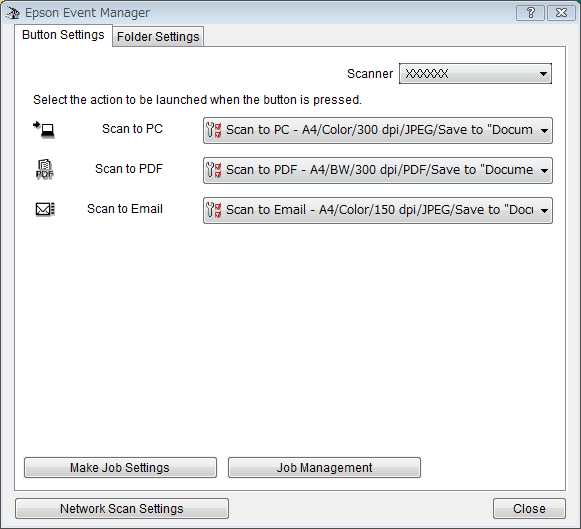
 |
Wybierz skaner z listy Scanner (Skaner).
|
 |
Na liście znajdującej się obok nazwy czynności kliknij strzałkę, a następnie wybierz czynność, którą chcesz przypisać.
|
 |
Aby dodać czynność, kliknij opcję Make Job Settings (Wprowadzanie ustawień zadania). Podaj Job Description (Opis zadani) i wprowadź wymagane Scan Settings (Ustawienia skanera), a następnie kliknij przycisk OK.
|
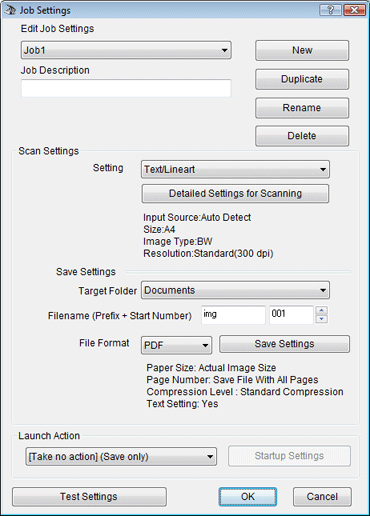
 Uwaga:
Uwaga:|
Po zakończeniu wprowadzania ustawień zadania przejdź do kroku 3 i wybierz ustawioną czynność.
|
 |
Kliknij przycisk Close (Zamknij), aby zamknąć okno Epson Event Manager.
|
 Uwaga:
Uwaga:|
Aby uzyskać pomoc na temat korzystania z programu Epson Event Manager, wykonaj jedną z poniższych czynności.
W systemie Windows: Kliknij ikonę
 w prawym górnym rogu ekranu. w prawym górnym rogu ekranu.W systemie Mac OS X: Kliknij Help (Pomoc), a następnie Epson Event Manager Help (Pomoc programu Epson Event Manager). |
